(新)黑屏故障:0190
ONE X 花屏黑屏 onex巧妙解决方案 值得收藏!

ONE X 花屏黑屏onex巧妙解决方案值得收藏!ONE X 花屏黑屏这样的情况有很多朋友遇到,我五月份买的HTC one x开机花屏黑屏,问题是现在下面3个灯亮,在论坛看到很多朋友的都说机器都出现ONE X花屏黑屏这种问题,看了那么多神一样的解决方案,今天师傅在做维修的时候,我在旁边跟HTC ONE X 手机维修师傅的允许下拍了几张维修师傅的必杀技,呵呵让大家有机会都来研究研究啊。
ONE X 花屏黑屏onex巧妙解决方案值得收藏!ONE X花屏黑屏的问题,我看到大家一般都说可以刷机啊,软件啊,挤压垫片啊,,等等,,,其实这些在维修师傅们的眼里是多么的不屑一顾啊。
话不多说,新人的我,就靠这个来冲点人气了啊,再次感谢武汉广埠屯五楼TS-08号君悦HTC 手机维修部的张师傅对本期帖子的无私支持,谢谢ONE X 花屏黑屏,要是你刷机,拆机啥的就过了,提刀自如核心啊1分多种,机器就被拆的只剩个光光的主板了,张师傅说搞CPU 有风险,我考虑良久,死马当活马医吧,在来,这家维修店铺在武汉也算是口碑不错的了,在哪不是弄哎,坏了也就TMD 认了,反正坏的有不是我一个人,这里还躺着一堆堆啊汗啊瞬间手机就被夹到手术台了,张师傅仔细的在CPU 四周贴上了一圈黄色的透明胶,询问得知那是高温隔热胶带,和普通的透明胶不一样的,这个黄色的胶带500度的高温都受得了,用来保护CPU 周围的元器件不会被高温吹坏。
师傅老过细了呵呵呵6 天前22:28开始撬CPU 了,大概20几秒吧,CPU 带着黑黑的胶被撬开,取了下来,张师傅得意的笑着说,别看这简单,很多维修师傅都不会,也不敢搞。
温度控制的过高,CPU 会坏,过低,CPU 的焊点么有充分融化,会把主板的焊盘撬吊脚,那样主板就报废了,手机就报废了哦。
接着开始除CPU 和主板焊盘的黑胶。
10分钟左右,都除的干净了,撬CPU ,除黑胶部分手艺张师傅不让我上传网上。
说这是看家本领,不能让同行看到。
Tinkpad T410I开机0190错误后就关机
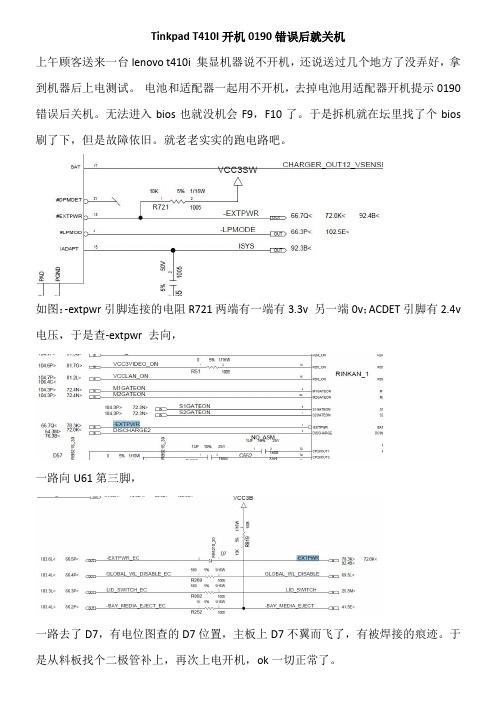
Tinkpad T410I开机0190错误后就关机
上午顾客送来一台lenovo t410i 集显机器说不开机,还说送过几个地方了没弄好,拿到机器后上电测试。
电池和适配器一起用不开机,去掉电池用适配器开机提示0190错误后关机。
无法进入bios也就没机会F9,F10了。
于是拆机就在坛里找了个bios 刷了下,但是故障依旧。
就老老实实的跑电路吧。
如图:-extpwr引脚连接的电阻R721两端有一端有3.3v 另一端0v;ACDET引脚有2.4v 电压,于是查-extpwr 去向,
一路向U61第三脚,
一路去了D7,有电位图查的D7位置,主板上D7不翼而飞了,有被焊接的痕迹。
于是从料板找个二极管补上,再次上电开机,ok一切正常了。
19XL故障信息详解
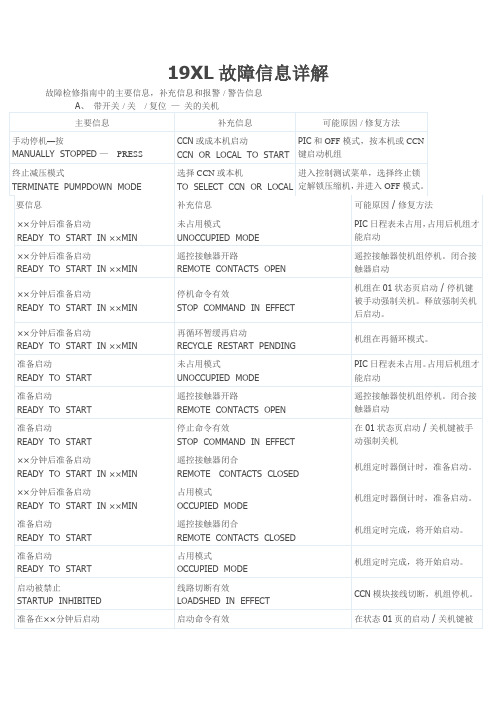
19XL故障信息详解故障检修指南中的主要信息,补充信息和报警/ 警告信息A、带开关/ 关/ 复位—关的关机主要信息补充信息可能原因/ 修复方法手动停机—按MANUALLY STOPPED —PRESS CCN或成本机启动CCN OR LOCAL TO STARTPIC和OFF 模式,按本机或CCN键启动机组终止减压模式TERMINATE PUMPDOWN MODE 选择CCN或本机TO SELECT CCN OR LOCAL进入控制测试菜单,选择终止锁定解锁压缩机,并进入OFF模式。
主要信息补充信息可能原因 / 修复方法××分钟后准备启动READY TO START IN ××MIN 未占用模式UNOCCUPIED MODEPIC日程表未占用,占用后机组才能启动××分钟后准备启动READY TO START IN ××MIN 遥控接触器开路REMOTE CONTACTS OPEN遥控接触器使机组停机。
闭合接触器启动××分钟后准备启动READY TO START IN ××MIN 停机命令有效STOP COMMAND IN EFFECT机组在01状态页启动 / 停机键被手动强制关机。
释放强制关机后启动。
××分钟后准备启动READY TO START IN ××MIN 再循环暂缓再启动RECYCLE RESTART PENDING机组在再循环模式。
准备启动READY TO START 未占用模式UNOCCUPIED MODEPIC日程表未占用。
占用后机组才能启动准备启动READY TO START 遥控接触器开路REMOTE CONTACTS OPEN遥控接触器使机组停机。
闭合接触器启动准备启动READY TO START 停止命令有效STOP COMMAND IN EFFECT在01状态页启动 / 关机键被手动强制关机××分钟后准备启动READY TO START IN ××MIN 遥控接触器闭合REMOTE CONTACTS CLOSED机组定时器倒计时,准备启动。
电脑主板故障诊断卡故障代码含义与指示灯功能速查表

电脑主板故障诊断卡故障代码含义与指示灯功能速查表电脑主板故障诊断卡故障代码含义与指示灯功能速查表错误代码:00(FF)代码含义:主板没有正常自检解决方法:这种故障较麻烦,原因可能是主板或CPU没有正常工作。
一般遇到这种情况,可首先将电脑上除CPU外的所有部件全部取下,并检查主板电压、倍频和外频设置是否正确,然后再对CMOS进行放电处理,再开机检测故障是否排除。
如故障依旧,还可将CPU从主板上的插座上取下,仔细清理插座及其周围的灰尘,然后再将CPU安装好,并加以一定的压力,保证CPU与插座接触紧密,再将散热片安装妥当,然后开机测试。
如果故障依旧,则建议更换CPU测试。
另外,主板BIOS损坏也可造成这种现象,必要时可刷新主板BIOS后再试。
错误代码:01代码含义:处理器测试解决方法:说明CPU本身没有通过测试,这时应检查CPU相关设备。
如对CPU进行过超频,请将CPU的频率还原至默认频率,并检查CPU电压、外频和倍频是否设置正确。
如一切正常故障依旧,则可更换CPU再试。
错误代码:C1至C5代码含义:内存自检解决方法:较常见的故障现象,它一般表示系统中的内存存在故障。
要解决这类故障,可首先对内存实行除尘、清洁等工作再进行测试。
如问题依旧,可尝试用柔软的橡皮擦清洁金手指部分,直到金手指重新出现金属光泽为止,然后清理掉内存槽里的杂物,并检查内存槽内的金属弹片是否有变形、断裂或氧化生锈现象。
开机测试后如故障依旧,可更换内存再试。
如有多条内存,可使用替换法查找故障所在。
错误代码:0D代码含义:视频通道测试解决方法:这也是一种较常见的故障现象,它一般表示显卡检测未通过。
这时应检查显卡与主板的连接是否正常,如发现显卡松动等现象,应及时将其重新插入插槽中。
如显卡与主板的接触没有问题,则可取下显卡清理其上的灰尘,并清洁显卡的金手指部份,再插到主板上测试。
如故障依旧,则可更换显卡测试。
一般系统启动过0D后,就已将显示信号传输至显示器,此时显示器的指示灯变绿,然后DEBUG卡继续跳至31,显示器开始显示自检信息,这时就可通过显示器上的相关信息判断电脑故障了错误代码:0D至0F代码含义:CMOS停开寄存器读/写测试解决方法:检查CMOS芯片、电池及周围电路部分,可先更换CMOS电池,再用小棉球蘸无水酒精清洗CMOS的引脚及其电路部分,然后看开机检查问题是否解决。
Thinkpad笔记本错误码及提示出错部件及解决方法
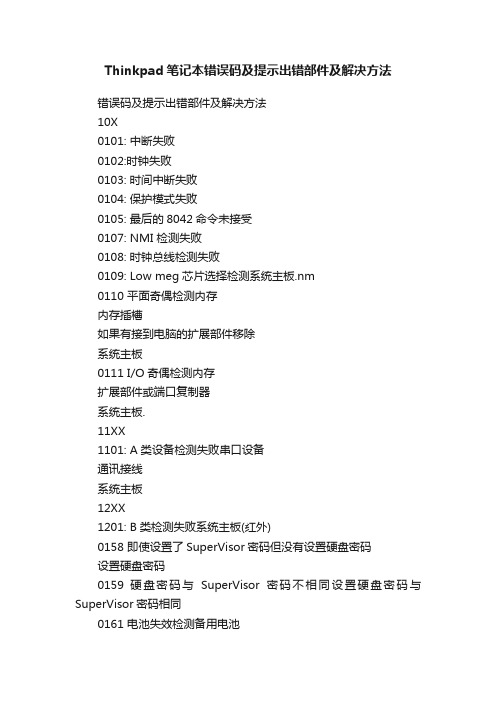
Thinkpad笔记本错误码及提示出错部件及解决方法错误码及提示出错部件及解决方法10X0101: 中断失败0102:时钟失败0103: 时间中断失败0104: 保护模式失败0105: 最后的8042命令未接受0107: NMI 检测失败0108: 时钟总线检测失败0109: Low meg芯片选择检测系统主板.nm0110 平面奇偶检测内存内存插槽如果有接到电脑的扩展部件移除系统主板0111 I/O奇偶检测内存扩展部件或端口复制器系统主板.11XX1101: A类设备检测失败串口设备通讯接线系统主板12XX1201: B类检测失败系统主板(红外)0158 即使设置了SuperVisor密码但没有设置硬盘密码设置硬盘密码0159 硬盘密码与SuperVisor密码不相同设置硬盘密码与SuperVisor密码相同0161 电池失效检测备用电池备用电池系统主板.0163 时间和日期未设置设置时间和日期系统主板.0173 设备数据丢失在屏幕上选择OK,然后设置时间和日期备用电池系统主板.0174 设置错误:先进行检测安装的设备列表再改变FRU部件检测设备配置硬盘驱动器系统主板.0175 CRC1错, 停止了POST任务. EEPROM 校验错. 系统主板0177 SuperVisor密码检验错系统主板0178 EEPROM 失效系统主板17XX1701: 硬盘控制器失败1780, 1790: 硬盘0出错1781, 1791: 硬盘1出错硬盘驱动器系统主板0183 提示输入SuperVisor密码时输入错误输入正确的SuperVisor密码0184 开机密码检验错进入BIOS设置中重置开机密码0185 非法的启动顺序进入BIOS设置中重置启动顺序186 1系统主板0187 EAIA 数据读取错误。
读取EEPROM 失败. 系统主板0188 非法的RFID 连续信息区域或CRC2错。
EEPROM校验错. 系统主板0189 非法的RFID 连续信息区域。
配置信息(注册表中的)不完整或已损坏,Windows无法启动这个硬件设备。(代码19)
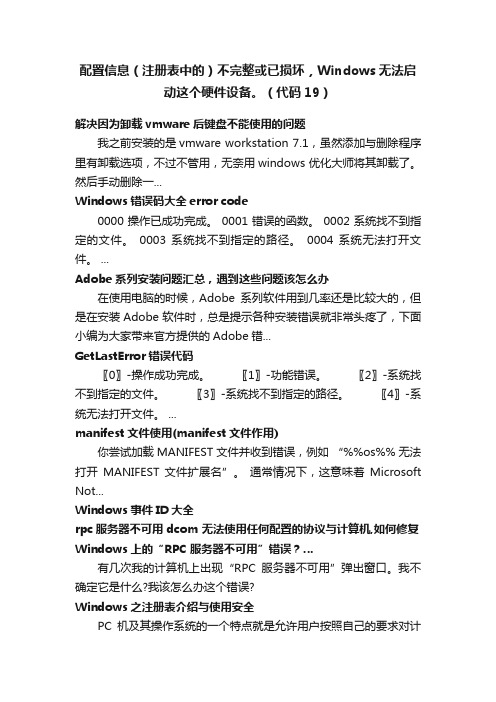
配置信息(注册表中的)不完整或已损坏,Windows无法启动这个硬件设备。
(代码19)解决因为卸载vmware后键盘不能使用的问题我之前安装的是vmware workstation 7.1,虽然添加与删除程序里有卸载选项,不过不管用,无奈用windows 优化大师将其卸载了。
然后手动删除一...Windows错误码大全error code0000 操作已成功完成。
0001 错误的函数。
0002 系统找不到指定的文件。
0003 系统找不到指定的路径。
0004 系统无法打开文件。
...Adobe系列安装问题汇总,遇到这些问题该怎么办在使用电脑的时候,Adobe系列软件用到几率还是比较大的,但是在安装Adobe软件时,总是提示各种安装错误就非常头疼了,下面小编为大家带来官方提供的Adobe错...GetLastError错误代码〖0〗-操作成功完成。
〖1〗-功能错误。
〖2〗-系统找不到指定的文件。
〖3〗-系统找不到指定的路径。
〖4〗-系统无法打开文件。
...manifest文件使用(manifest文件作用)你尝试加载 MANIFEST 文件并收到错误,例如“%%os%% 无法打开MANIFEST 文件扩展名”。
通常情况下,这意味着Microsoft Not...Windows事件ID大全rpc服务器不可用 dcom 无法使用任何配置的协议与计算机,如何修复Windows上的“RPC服务器不可用”错误?…有几次我的计算机上出现“RPC服务器不可用”弹出窗口。
我不确定它是什么?我该怎么办这个错误?Windows之注册表介绍与使用安全PC机及其操作系统的一个特点就是允许用户按照自己的要求对计算机系统的硬件和软件进行各种各样的配置。
早期的图形操作系统,如Win3.x中对软硬件工作环境的配置是...Windows之注册表介绍与使用安全PC机及其操作系统的一个特点就是允许用户按照自己的要求对计算机系统的硬件和软件进行各种各样的配置。
0xc0000001怎么修复win10
0xc0000001怎么修复win10
以Windows10系统的华为、联想等品牌的电脑为例,方法一:1.将电脑进行还原处理,打开开始按钮,然后找到程序选项卡。
2.在程序选项卡中可以找到附件选项,打开该选项后找到系统工具并打开。
3.打开系统还原选项,然后在新弹出的页面中点击恢复我的计算机到一个较早的时间,点击确定。
4.这时选择想要恢复的还原时间点,选择完成后点击页面下方的还原按钮。
5.等待系统进行还原,还原成功后重新打开电脑查看问题是否修复即可。
方法二:使用bios进行驱动的兼容:
1.打开电脑,出现开机画面后长按键盘上的F2按键进入bios调试界面。
2.在该界面找到startup选项卡,打开选项卡中的boot模式,将
功能设置为legacyonly模式。
3.然后打开restart选项卡,将load setup defaults功能更改为disable功能,更改完成后点击保存,然后将电脑强制关机。
4.重新打开电脑,按住F12,进入bios快速启动程序,点击该页面的打开选项卡电脑即可恢复正常。
最新-如何解决win10开机弹出错误码0x0000020190 精品
如何解决win10开机弹出错误码0x00000050 篇一:10系统开机出现脚本发生错误的解决方法电脑中毒后被强制安装了未知脚本,每次开机都执行一次脚本,估计是要求联网然后让你电脑的病毒或者流氓程序保持最新版本,方便劫持。
而10也有估计是这个脚本的作者的程序作怪,发现硬盘里面有类似的系统文件夹都会自动拷贝一份病毒进去,这样就能保证用户一定能中招了。
传统的解决方法是进入安全模式然后找到对应的项目删除,但是这需要电脑高手分析才行。
你试试用360安全卫士,扫描一下你电脑中的流氓软件,还有检查一下开机启动项,启动的服务,把可以禁止的或者它推荐你禁止的统统禁止掉,估计就没事吧。
你还是安装一个比较厉害的杀毒软件,比方说卡巴斯基或者是32这些东西,一个好的杀毒软件能够帮你自动解决这些问题。
篇二:如何处理10开机提示关键错误1首先在桌面右击此电脑选择管理。
2打开计算机管理界面后,展开服务和应用程序单击选择服务,下拉滚动栏找到服务。
3右击选择属性,在启动类型中选择自动,点击确定,最后点击立即注销,重新登录。
篇三:10开机关键错误怎么解决最近在工作时启动10系统,电脑屏幕上忽然出现了【关键错误】,无论采取什么办法都解决不了,即使是重新启动、安全启动都无济于事,后来经过海量搜索,终于获得解决办法,愿与各位共享方法步骤10系统夏季刚刚面世,有一些功能尚处于完善阶段,比如“关键错误”问题——“开始“菜单和无法工作。
你下次登陆时,我们将尝试解决此问题。
如何进行解决呢?经过一番查询,终于找到了解决这一问题的有效办法:1++打开任务管理器2选择菜单里最后一项【服务】,并在弹出的页面中找到【】3右键【】,选择【打开服务】选项4在弹出的【服务本地】窗口选项中,找到【】选项5右键【】,选择【属性】6在【的属性(本地计算机)】窗口中的【启动类型()】选项中,选择【自动】,并按【确定】。
Windows10升级常见故障解决办法
Windows10升级常见故障解决办法Windows 10 升级常见故障解决办法Windows10的免费升级和推送升级的方式让不少人第一时间升级到了Win10,但这种升级方式和Win10的自动更新带来了不少的兼容性问题,下面给大家介绍Windows 10 升级常见故障解决办法,一起来了解一下吧!Windows 10 升级常见故障解决办法一、进入安全模式的方法进入安全模式是恢复不少故障的基础步骤,Win10进入安全模式的方法和以前的版本不同。
1.可以正常启动的系统单击开始菜单选择设置→更新和安全→恢复在高级启动下单击立即重启进入WinRE (Windows 恢复环境)选择疑难解答→高级选项→启动设置→重启键盘输入4 进入安全模式2.无法正常启动的系统一般在看见开机画面后长按电源键关机,短时间内重复三次左右可以进入WinRE (Windows 恢复环境),但有的用户可能需要直接断开电源。
后续同上步骤键盘输入4即可。
二、Windows 10安装卡死或黑屏导致无法启动开机后,看到Windows 10 Logo,下面有个圆圈在转的时候,数5 秒。
然后直接按下电源键关机。
对于台式机,如果机箱上有“重启按键”,也可以直接按重启键。
如此重复2~3次,当再次开机的时候,就会进入如下图的界面:鼠标点击“查看高级修复选项”,即可进入Win10的RE 模式。
Win10的RE模式,可以让你“重置此电脑”或者“回到上一个系统”。
1.重置此电脑作用:把Windows 10系统全自动的重新安装一次,可以选择是否保留现有的软件,应用和资料。
如图所示,这里是Windows 10的RE (恢复环境),主要功能都集中在“疑难解答”里。
1)进入“疑难解答”,首先您会看到“重置此电脑”。
2)点击重置此电脑,您会看到如下界面,根据您自身需要,选择“是否保留已安装的`软件,应用和资料”。
3)确认“重置此电脑”,点击:“初始化”4)电脑自动重启,开始“重置操作”,这里可能需要大约40~50分钟,请您耐心等待,特别是到8 %的时候,进程可能会比较慢。
Hewlett-Packard 故障排除和维护指南
故障排除和维护指南Hewlett-Packard 产品和服务的所有保修限于这些产品与服务所附带的明确声明。
本文的任何条款都不应视作构成保修声明的附加条款。
HP 不对本文的技术性错误、编印错误或疏漏负任何责任。
对于在非 HP 提供的设备上 HP 软件的使用和可靠性,HP 概不负责。
本文档包含的所有权信息均受版权保护。
未经 HP 事先书面许可,不得将本文档的任何部分影印、复制或翻译成其他语言。
Hewlett-Packard CompanyP.O. Box 4010Cupertino, CA 95015-4010USACopyright © 2005–2007 Hewlett-Packard Development Company, L.P.在美国已获得美国专利号 4,930,158 和/或 4,930,160 的专利许可,有效期到 2008 年 8 月28 日。
Microsoft 和 Windows 是 Microsoft Corporation 在美国的注册商标。
Windows 徽标是 Microsoft Corporation 在美国和/或其他国家/地区的商标或注册商标。
HP 支持科技产品在法律允许范围内的使用,我们不认可、也不鼓励我们的产品被用于著作权法所不允许的目的。
本文档中的内容可随时更改,恕不另行通知。
目录维护 (1)制作数据备份光盘 (1)制作系统恢复光盘 (1)删除不用的程序 (1)运行磁盘清理程序 (2)手动运行磁盘清理程序 (2)设定系统自动运行磁盘清理 (2)运行磁盘碎片整理程序 (3)检查硬盘是否存在问题 (4)了解硬盘空间 (4)推荐的维护安排 (5)排除电脑故障 (7)音频 (8)CD 和 DVD 光驱 (9)视频 (10)显示(显示器) (11)硬盘驱动器 (12)硬件安装 (12)Internet 访问 (14)键盘和鼠标 (16)电源 (17)性能 (18)杂项 (20)目录iii修复软件问题 (21)软件修复概述 (21)重新启动电脑 (22)关闭电脑 (22)更新驱动程序 (22)Microsoft 系统还原 (23)重新安装软件程序和硬件驱动程序 (24)系统恢复 (25)制作恢复光盘 (25)选择恢复光盘介质 (26)系统恢复选项 (26)使用硬盘进行系统恢复 (26)从 Windows Vista 开始菜单启动系统恢复 (27)在系统启动时开始“系统恢复” (27)iv故障排除和维护指南维护您可以执行一些任务,以确保您的电脑正常运行,以及在电脑出现问题时能够方便地恢复一些重要信息,本节将向您介绍这方面的信息。
- 1、下载文档前请自行甄别文档内容的完整性,平台不提供额外的编辑、内容补充、找答案等附加服务。
- 2、"仅部分预览"的文档,不可在线预览部分如存在完整性等问题,可反馈申请退款(可完整预览的文档不适用该条件!)。
- 3、如文档侵犯您的权益,请联系客服反馈,我们会尽快为您处理(人工客服工作时间:9:00-18:30)。
黑屏故障:0190
日前遭几位机友吐槽,ThinkPad少量机器在开机后偶会出现BIOS 0190报错(如图:
0190:Critical low-battery error),无法正常进入系统,但拔掉电池重插后重启(或连接电源后重启)后,BIOS 0190报错消失,恢复正常的现象。
其实笔记本出现BIOS报错是个常事,只不过大多数人因为不懂,所以老害怕了,但其实很简单,很多情况只要自行升级一下就可以解决的。
由于市面上的ThinkPad产品有Windows和Linux两个版本,而且有的本友习惯自己装系统,虽然BIOS 0190报错情况一样,但BIOS 0190报错的升级步骤都略有不同,电话解释0190报错的解决方法又有点唐僧,其实就是一个BIOS升级的小操作,不用太心焦。
为让哥几个一劳永逸,彻底解决问题,也是给版里碰到类似情况的本友们搞点福利,特将BIOS 0190报错的BIOS升级教程刨出(其实很简单…, 我这里提到的也不过是最常见的BIOS 报错处理办法而已-升级。
当然,如果你实在懒的自己试一把,可以到附近正规的ThinkPad 售后服务中心找服务人员进行免费升级服务,做爷的感觉也会不错:)
对了,在开始解决BIOS 0190报错的升级过程前,千万特别注意:
在解决BIOS 0190报错现象开始BIOS升级过程之前,请确认电池已连接笔记本主机,并确保电量超过30%,保持电源适配器连接电脑并且能够正常供电;
在进行BIOS 0190报错现象排除的BIOS升级过程中,别拔掉电源适配器或者电池。
不能关机,重启,待机或者休眠。
情景一:对不嫌麻烦自己装系统(Windows)的GGDDJJMM们,如果你的电脑刚刚经历了BIOS 0190报错,单用电池的可以拔掉电池重装一下(或者连上电源),然后按启动键重启,BIOS 0190报错的现象就没有了,应该可以正常进入系统;
连接网络,登录联想官网的下载中心,下载对应机型最新版本的BIOS到自己的电脑,如:
选择下载完成的BIOS文件,并且双击之…
出现以下画面,点击”Next”:
出现以下画面,勾选”I accept the agreement”,继续点“Next”:
出现以下画面,还点“Next”:
出现以下画面,点“Install”, 安装BIOS文件
出现以下画面,勾选“Install ThinkPad BIOS Update Utility Now”,然后点“Finish”:
出现以下画面,勾选”Update ThinkPad BIOS”,然后又点“Next”:
出现以下画面,请接着点“Next”:
出现以下画面,点”Yes”,开始BIOS升级
然后,亲一个,大功告成。
情景二:对于正版软件有偏好,比较缺少动手动脑精神,基本上属于完全电脑盲,一定会购买预装版Windows系统的XDJM们,BIOS 0190报错的解决相对更简单,就是跟着提示走就好了。
BIOS 0190报错出现后,重新启动的要求与自装系统的朋友碰到BIOS 0190报错问题的一样,只用电池的重插电池,或者连接电源后启动机器,即可正常进入系统:
点击下图蓝色箭头所指图标,在操作系统中运行LSC(Lenovo Solution Center 中文叫:联想解决方案中心)。
在Lenovo Solution Center中,进入系统菜单,点击“软件更新”
出现如下画面,点击“启动”,运行System update
System update 开始之后,选择“下一步”
出现以下图片,请确认主机型号和对应的操作系统,并点击确认。
System Update会自动获取更新。
请选择“关键更新”。
从中找到最新版本的BIOS。
并点击“下一步”。
系统会自动下载BIOS,并开始安装。
(安装步骤与情景一相同)
装完后,重启一下,这个真该知道的啊。
BIOS 0190报错的问题即可得到解决。
情景三:最后是针对钟爱Linux系统的本友们,对于使Linux的人,我只能说,BIOS 0190报错这点事还能难住你们?当然,想解决BIOS 0190报错现象,别忘了重装电池,或接上电源,要不谁来了也白给,嘿嘿。
请从此地址下载ISO版本BIOS,开始解决BIOS 0190报错问题
此过程需要使用到“F1”和“F12”两个按钮,按钮位置如下图所示:
将下载完成的ISO 文件刻录成CD
按开机按钮开机,将CD放入光驱中。
重新启动电脑,并且连续按“F12”按钮,调出启动菜单。
如下图所示:
通过向下键,选择”ATAPI CD0: …” ,并按“Enter”键,选择从CD启动。
CD启动成功后,当出现如下画面,请用向下键选择”2. Update system program”,并按“Enter”继续
当出现以下画面,请按“Y”键,进行下一步。
F1 F12
当出现以下画面,请按“Enter”键,进行下一步。
当出现以下画面,请按“Enter”键,进行下一步。
当出现以下画面,请按“Y”键,进行下一步
当出现以下画面,BIOS正在升级过程中。
请不要关机,重启,插拔电池,电源,或者取出CD碟。
当出现如下图片,请按”Enter” 键继续升级过程,系统会重启并继续升级过程。
请不要关机,重启,插拔电池,电源,或者取出CD碟。
重启后,系统会显示如下画面,请不要做任何操作。
当出现如下画面,BIOS升级已经完成,系统会自动重启。
请不要关机,重启,插拔电池,电源,或者取出CD碟。
系统重启后,请按”F1” 键进入BIOS。
确认BIOS版本为1.14。
取出CD碟片,重启电脑,升级过程结束。
哥按copy/paste, cut/paste, cut/copy手指头都脱皮了,给点掌声哦。
BIOS 0190报错问题其实并不难,30秒有点夸张,但确实是搞定了。
